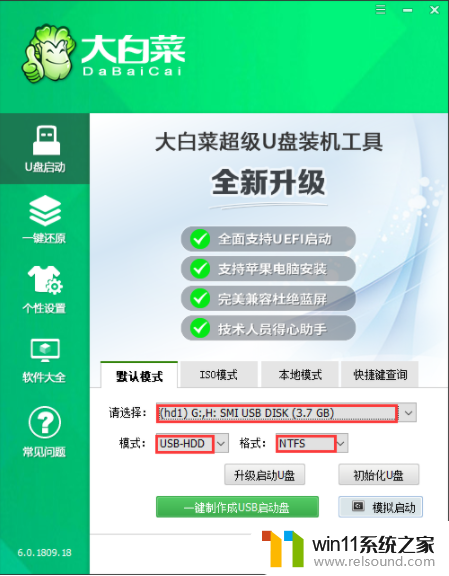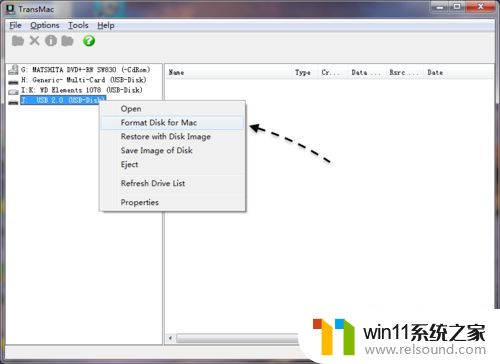老win10打不上显卡驱动
近日有不少用户反映在老旧的Win10系统上无法成功安装显卡驱动的问题,无论是通过自动更新还是手动下载安装,都会遇到各种困难和错误提示。这不仅影响了电脑的性能和稳定性,也给用户带来了不小的困扰。那么在面对这种情况时,我们应该如何解决呢?接下来就让我们一起来探讨一下解决老Win10打不上显卡驱动的方法。
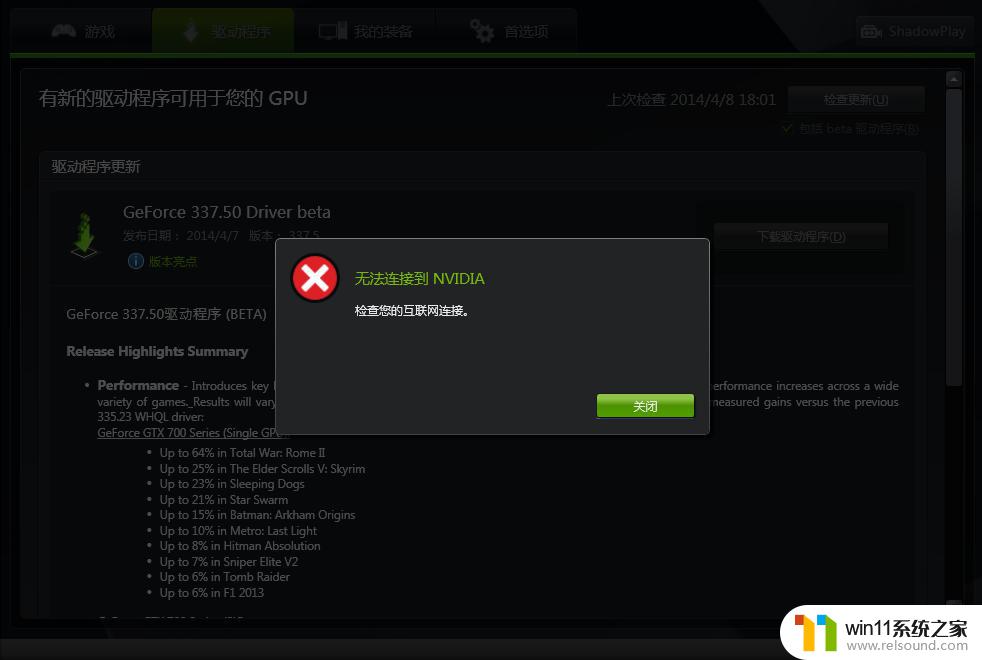
【 win101909常见问题汇总 】
解决方法:
1.这种情况多数是驱动数字签名导致的,首先右键单击开始 win键 ,选择运行
2.在运行中输入 gpedit.msc 后点击确定按钮,启动组策略
3.进入组策略编辑器,点击用户 配置--管理模板 进入
4.在管理模板右侧双击 系统文件夹
5.进入系统文件夹,双击 驱动程序安装文件夹 进入
6.进入驱动程序安装文件夹双击 设备驱动程序的代码签名 这个文件
7.将配置改为已启动,同时检测到无签名驱动选择 忽略 ,点击应用按钮
8.进入设备管理器, 重新更新驱动程序即可
以上就是老win10打不上显卡驱动的全部内容,碰到同样情况的朋友们赶紧参照小编的方法来处理吧,希望能够对大家有所帮助。